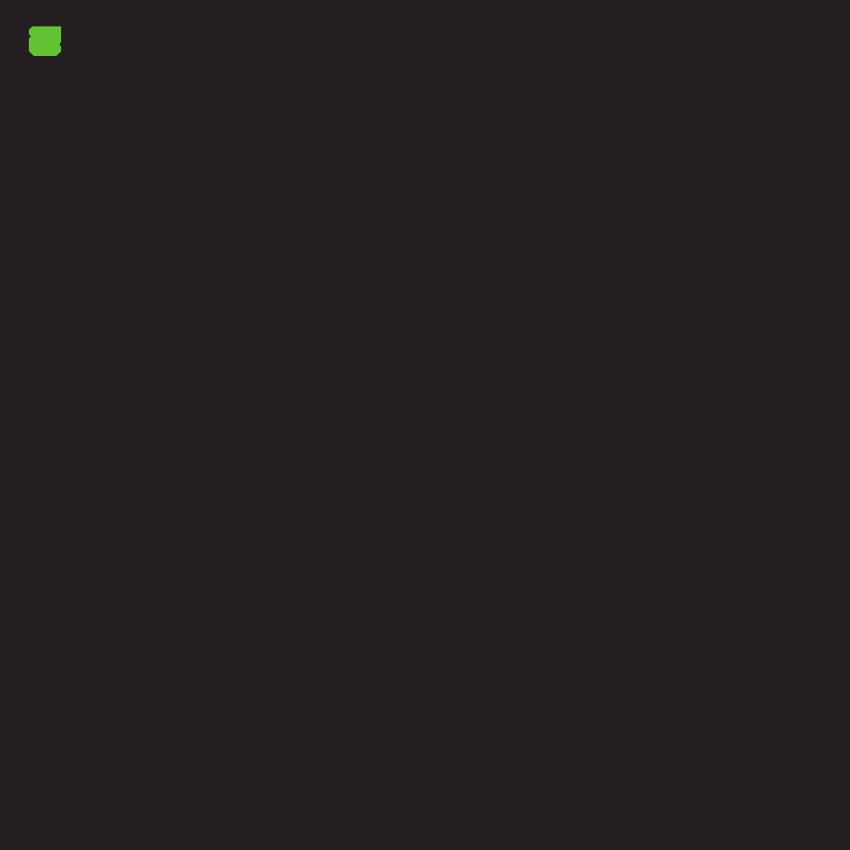
PT
introdução
Obrigado por escolher Mantenha Mechanical Gaming
Keyboard F100 de Fora
Descrição
O F100 é um teclado mecânico que tem como objetivo
oferecer aos jogadores um produto de grande qualidade
com um design simples e elegante, com a sua própria
personalidade mantêm-se fora.
Cada tecla é individualmente iluminado em um verde
claro e nítido, fornece uma visão perfeita das chaves na
escuridão total.
Com o software adicional que você pode gravar seus
macros favoritos para uma experiência de jogo única
e com seus 8 teclas multimídia adicionais, você tem o
controle total de sua equipe.
Devastar seu oponente com o teclado F100.
Especicações técnicas
Teclas totalmente mecânicas com “não-Clique em”
tecnologia. WASD e as teclas de cursor têm “Não Clique”
chaves, Rede eo resto Negra “Não Clique” chaves.
Chaves iluminado individualmente verde retro
110 teclas mecânicas com tecnologia “não clique” ea vida
até 50.000.000 combinações de teclas.
3 pers personalizáveis. software adicional
Chaves intercambiáveis adicionais 8 (teclas WASD e setas).
12 controlar as funções multimídia
5 teclas macro programáveis para criar
Função “Modo Gaming”, que permite a ativação /
desativação da tecla Windows
USB trançado de bra de nylon 2.0 cabo
sistema anti ghosting
Compatível com Windows XP / Vista / 7/8
Dimensões: 50,4 * 17,8 * 2,53 centímetros
Peso: 1285G
Conteúdo da embalagem
· F100 Teclado Gaming
· Guia de instalação rápida em vários idiomas
· Teclas W, A, S, D e cursores adicionais. Ferramenta especial
para extração de chaves
· CD de instalação do software
Nota: Certique-se de que o pacote contém os itens
descritos acima. Se você encontrar algum item estiver
faltando ou danicado, entre em contato com o seu
representante.
Instalação
1 Conexão: Conecte o teclado Gaming em uma porta USB
livre no seu pc.
1. Insira o CD de instalação incluído no seu drive.
2. Clique duas vezes em Meu computador, selecione a
unidade de DVD e execute o arquivo autorun.exe.
3. Instale os drivers para o seu dispositivo.
2 Uma vez instalado, reinicie seu PC.
Software
Iluminação
-Para alterar a iluminação do teclado deve fazê-lo
manualmente, utilizando os seguintes comandos:
1. Pressione Fn + “Page Down” para reduzir a iluminação
2. Pressione Fn + “Página Retro” para aumentar a iluminação
3. Pressione Fn + Esc para corrigir a iluminação ou colocar
em modo intermitente
Pers
-Abra o software a partir de Iniciar / Todos os Programas ou
ícone da barra de tarefas no canto inferior direito do seu
desktop.
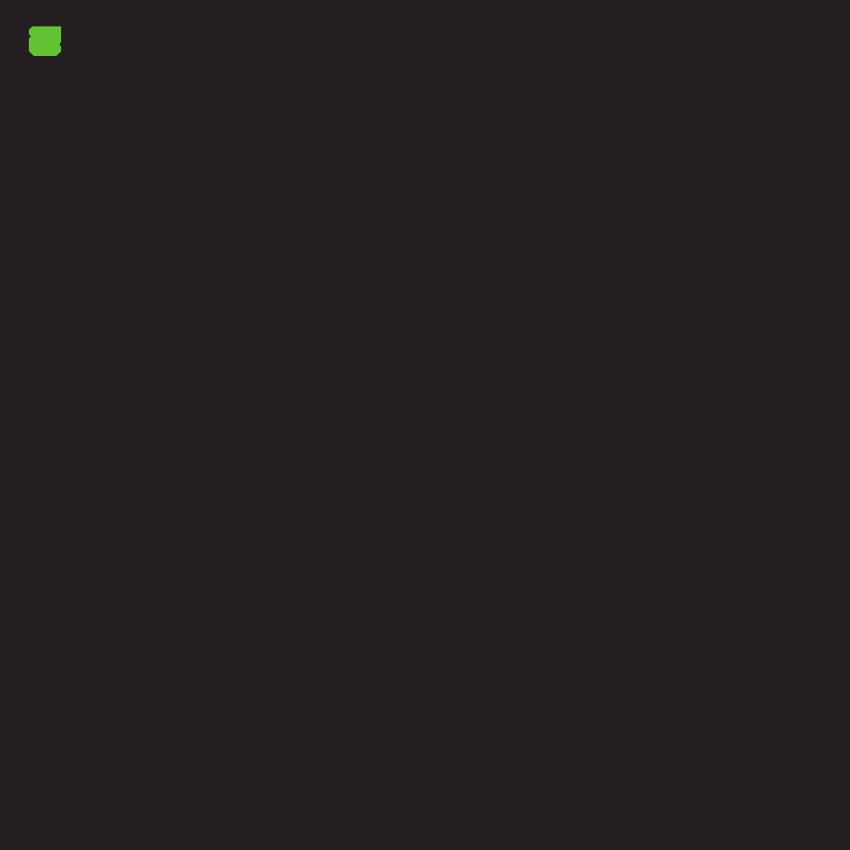


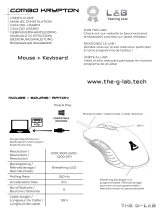 The G-LAB Combo KRYPTON Manual do usuário
The G-LAB Combo KRYPTON Manual do usuário